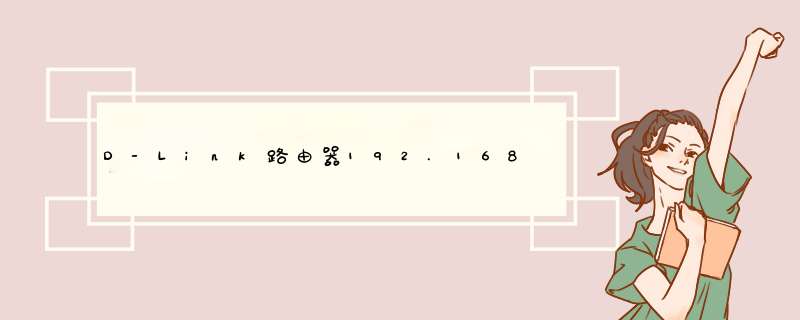
介绍了D-Link路由器192.168.0.1登录页面打不开的解决方案。D-Link无线路由器的192.168.0.1登录页面打不开的原因有很多,但最常见的原因是用户的粗心大意。今天我们以D-LinkDIR600M无线路由器为例分析一下192.168.1打不开。
1.网线有问题。
网线制作时,如果线序排列不正确,将无法正常传输数据;一般新买的网线容易出现这种问题。此时请换一根网线连接电脑和路由器,并试着打开。如果之前网线能正常使用就不会出现这种问题。
2.设备连接问题
用网线将D-LinkDIR600M无线路由器与电脑连接时,应将网线插入D-Link路由器的四个局域网接口中的任意一个,并将网线的另一端连接到电脑。
常见错误:用户经常将网线插入D-Link路由器的上网接口(也叫WAN口),网线的另一端连接电脑,导致无法打开192.168.0.1登录页面。
3.计算机IP配置不正确。
如果您的计算机的IP地址不在192.168.0.2-192.168.0.254范围内,您将无法打开D-Link路由器的登录界面。
解决方法:给电脑配置正确的IP地址,一般配置成动态IP地址(自动获取)。这样电脑就可以通过DHCP服务从D-Link路由器获取正确的IP地址,而且不容易出错。配置请参考文章:计算机IP地址的设置方法。
4.更改了登录地址。
D-Link路由器的192.168.0.1登录页面打不开。另一种可能是用户之前更改了登录地址,即192.168.0.1不再是正确的登录地址。
解决方法:检查D-Link路由器的登录接口地址是否为192.168.0.1。检查的方法是检查计算机上的默认网关地址,因为默认网关地址=D-link路由器的登录接口地址。
要检查计算机的默认网关,请按同时敲键盘。Win+R组合键打开正在运行的程序&mdash&mdash>输入在“运行程序”框中。cmd并输入&mdash&mdash>在cmd命令提示符下,输入ipconfig/all;名称,然后按Enter键在结果中找到:DefaultGateway,并检查以下值。
默认网关是192.168.0.2,这意味着我们必须在浏览器中输入192.168.0.2才能登录D-Link路由器的管理界面。
欢迎分享,转载请注明来源:内存溢出

 微信扫一扫
微信扫一扫
 支付宝扫一扫
支付宝扫一扫
评论列表(0条)